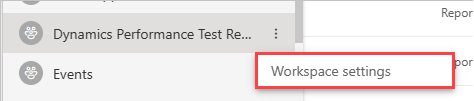Incorporer des rapports paginés Power BI
Avec l’analytique incorporée Power BI, vous pouvez créer du contenu Power BI qui affiche des rapports paginés dans une application entièrement intégrée et interactive. Incorporez des rapports paginés à l’aide de la solution qui vous convient le mieux : incorporer pour vos clients ou incorporer pour votre organisation.
Cet article explique comment incorporer des rapports paginés à l’aide des exemples de tutoriels d’incorporation.
Prérequis
Pour commencer, vous avez besoin des éléments suivants :
Votre propre configuration tenant Microsoft Entra
Une capacité
Si vous n’avez pas d’abonnement Azure, créez un compte gratuit avant de commencer.
Méthode
Pour incorporer un rapport paginé à l’aide de l’exemple d’application, procédez comme suit :
Étape 1 - Créer un espace de travail
Quand vous utilisez un principal de service pour vous connecter à votre application, vous devez créer un espace de travail.
Votre principal de service doit également être un administrateur ou un membre des espaces de travail Power BI.
Étape 2 - Créer une capacité
Avant d’importer ou de charger un rapport paginé à incorporer, vous devez affecter l’espace de travail contenant le rapport à une capacité.
Pour déterminer le type de capacité dont vous avez besoin, consultez les concepts de Microsoft Fabric.
Étape 3 - Affecter un espace de travail à une capacité
Après avoir créé une capacité, affectez-lui l’espace de travail de votre application.
Pour affecter une capacité à un espace de travail à l’aide d’un principal de service, utilisez l’API REST Power BI. Quand vous utilisez les API REST Power BI, veillez à utiliser l’ID d’objet du principal de service.
Notes
Vous pouvez également importer des rapports paginés dans un espace de travail en utilisant les API REST Power BI.
Étape 4 - Créer et charger votre rapport paginé
Vous pouvez créer votre rapport paginé à l’aide du Générateur de rapports Power BI, puis charger ce rapport dans le service.
Notes
La personne qui charge le rapport paginé a besoin d’une licence Power BI Pro ou Premium par utilisateur (PPU) pour publier sur un espace de travail.
Étape 5 - Incorporer du contenu en utilisant l’exemple d’application
Suivez les étapes du tutoriel Incorporer du contenu pour vos clients. Ignorez l’Étape 4 - Créer et publier un rapport Power BI et travaillez avec le rapport paginé que vous avez chargé, à la place de l’exemple de rapport suggéré dans le tutoriel.
Pour utiliser un modèle sémantique Power BI comme source de données :
- Assurez-vous que le paramètre du locataire Autoriser les points de terminaison XMLA et l’analyse dans Excel avec les jeux de données locaux est activé.
- Dans le portail Power BI, définissez le Point de terminaison XMLA sur Lecture seule ou Lecture-écriture comme décrit dans Activer la lecture-écriture pour une capacité Premium. Vous ne devez configurer le point de terminaison qu’une seule fois par capacité.
- Générez un jeton d’incorporation multiressource avec l’ID de jeu de données spécifié dans la demande, et les XmlaPermissions défini sur Lecture seule.
Pour utiliser une source de données activée prenant en charge l’authentification unique (SSO) :
- Power BI prend en charge les sources de données avec authentification unique si les sources de données se connectent directement au rapport paginé ou à un modèle sémantique Power BI qui est la source de données du rapport paginé.
- Lors de l’incorporation d’un rapport paginé avec des sources de données prenant en charge l’authentification unique, l’objet blob d’identité de la source de données doit être fourni dans la
DatasourceIdentityquand vous générez un jeton d’incorporation multi-ressources.
Pour plus d’informations sur l’incorporation de jetons, consultez Jetons d’accès pour l’analytique incorporée.
Considérations et limitations
- Pour obtenir la liste complète des jeux de données pris en charge et leurs méthodes d’authentification, consultez Sources de données prises en charge pour les rapports paginés Power BI.
- Vous devez utiliser un principal de service. Vous ne pouvez pas avoir d’utilisateur maître.
- Vous ne pouvez pas utiliser une licence PPU (Premium par utilisateur).
- Lorsque vous incorporez un rapport paginé à un modèle sémantique Power BI, deux conditions s’appliquent :
- Le rapport paginé et le modèle sémantique Power BI doivent résider dans un espace de travail Premium par capacité ou incorporé (ils peuvent résider dans deux espaces de travail différents).
- La personne qui génère le jeton intégré doit avoir des autorisations écrites dans les espaces de travail du rapport et du modèle sémantique.
- L’incorporation d’un rapport paginé connecté à Azure Analysis Services avec l’authentification unique activée n’est actuellement pas prise en charge.
- Les rapports paginés ne prennent pas en charge les événements côté client (comme
loadedourendered). - Les rapports paginés ne prennent pas en charge l'API setAccessToken côté client (vous ne pouvez pas mettre à jour le jeton d’accès sans recharger le rapport).
- L’incorporation de rapports paginés avec un jeu de données en temps réel (jeu de données push) n’est pas prise en charge.